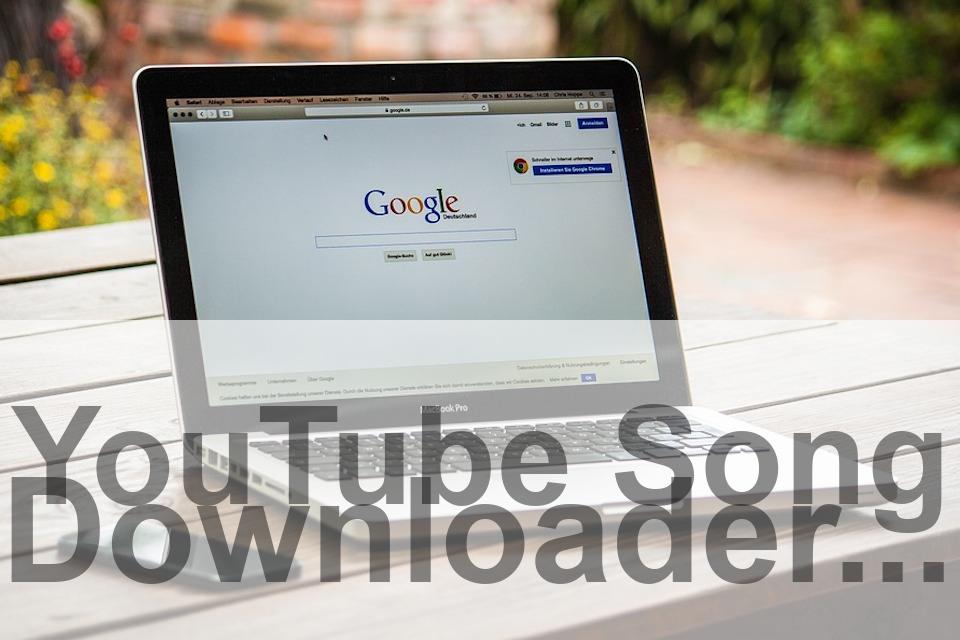Verfasst von unter Tools am 16. Dezember 2023
 In der heutigen digitalen Welt ist es fast unmöglich geworden, ohne Videos und Musik auszukommen. Da jedoch nicht alle Geräte und Geräte ununterbrochen mit dem Internet verbunden sind, ist es manchmal notwendig, YouTube-Videos auf dem Computer speichern zu können. Ob es sich nun um Tutorials, Musikvideos oder lustige Clips handelt, manchmal ist es einfach besser, sie offline zu haben und jederzeit darauf zugreifen zu können. In diesem Artikel werden wir uns darauf konzentrieren, wie man YouTube-Videos auf einem macOS-Gerät einfach und schnell herunterladen kann.
In der heutigen digitalen Welt ist es fast unmöglich geworden, ohne Videos und Musik auszukommen. Da jedoch nicht alle Geräte und Geräte ununterbrochen mit dem Internet verbunden sind, ist es manchmal notwendig, YouTube-Videos auf dem Computer speichern zu können. Ob es sich nun um Tutorials, Musikvideos oder lustige Clips handelt, manchmal ist es einfach besser, sie offline zu haben und jederzeit darauf zugreifen zu können. In diesem Artikel werden wir uns darauf konzentrieren, wie man YouTube-Videos auf einem macOS-Gerät einfach und schnell herunterladen kann.
Der 4K Video Downloader
Die einfachste und vielleicht beste Möglichkeit für einen YouTube-Download auf einem macOS-Gerät ist die Verwendung des 4K Video Downloaders. Dieses Programm ist kostenlos und einfach zu bedienen und kann hochwertige Videos und Audio auf Ihrem Computer speichern. Der 4K Video Downloader funktioniert auch mit anderen Websites wie Vimeo und Facebook.
- Besuchen Sie die Website des Herstellers und laden Sie den 4K-Video-Downloader für macOS herunter.
- Installieren Sie das Programm auf Ihrem Mac.
- Öffnen Sie den 4K-Video-Downloader.
- Gehen Sie zu YouTube und suchen Sie nach dem gewünschten Video.
- Kopieren Sie die URL des Videos.
- Fügen Sie die URL in den 4k-Video-Downloader ein.
- Klicken Sie auf "Herunterladen", um das Video auf Ihrem Computer zu speichern.
Verwenden Sie das Video-Download-Helper-Plugin
Eine andere Möglichkeit, YouTube-Videos auf Ihrem macOS-Gerät herunterzuladen, ist die Verwendung des Video DownloadHelper Add-ons für Ihren Browser. Das Add-on ist kostenlos und funktioniert auf Safari, Chrome und Firefox.
- Gehen Sie auf die offizielle Website des Video-Download-Helpers und laden Sie das Plugin herunter.
- Installieren Sie das Plugin in Ihrem Browser.
- Öffnen Sie YouTube und suchen Sie nach dem gewünschten Video.
- Drücken Sie die Schaltfläche "Download" auf dem Video-Download-Helper-Plugin in Ihrem Browser.
- Wählen Sie das gewünschte Videoformat und klicken Sie auf "Herunterladen", um das Video auf Ihrem Computer zu speichern.
macOS Monterey - Install YouTube App on Mac M1
Verwenden Sie den Free YouTube Downloader
Wenn Sie nach einem weiteren kostenlosen YouTube-Downloader-Tool für macOS suchen, sollten Sie den Free YouTube-Downloader ausprobieren. Es ist ein benutzerfreundliches Tool, mit dem Sie Videos und Audio von YouTube und anderen Websites herunterladen können. Es unterstützt auch das Herunterladen von Videos in hohen Auflösungen.
- Besuchen Sie youtubedownloaderhd.com und laden Sie den Free YouTube-Downloader herunter.
- Installieren Sie das Programm auf Ihrem Mac.
- Öffnen Sie den Free YouTube-Downloader.
- Gehen Sie zu YouTube und suchen Sie nach dem gewünschten Video.
- Kopieren Sie die URL des Videos.
- Fügen Sie die URL in den Free YouTube-Downloader ein.
- Klicken Sie auf "Herunterladen", um das Video auf Ihrem Computer zu speichern.
Verwenden Sie den Airy YouTube Downloader
Airy YouTube Downloader ist ein weiteres sehr nützliches Tool für den Mac. Mit dieser Anwendung können Sie YouTube-Videos im MP4-, FLV- und 3GP-Format herunterladen und speichern. Airy ist auch in der Lage, nur die Audiospur eines Videos zu extrahieren und als MP3-Datei auf Ihrem Computer zu speichern.
- Besuchen Sie airy-youtube-downloader.com und laden Sie Airy auf Ihren Mac herunter.
- Installieren Sie die Anwendung auf Ihrem Mac.
- Öffnen Sie Airy und fügen Sie die URL des YouTube-Videos ein.
- Wählen Sie das gewünschte Videoformat und klicken Sie auf "Herunterladen".
- Während des Herunterladens können Sie jederzeit die Download-Geschwindigkeit und die verbleibende Zeit überprüfen.
Fazit
In diesem Artikel haben wir uns vier verschiedene Methoden für den YouTube-Download auf einem macOS-Gerät angesehen. Ob Sie den 4K Video Downloader, das Video-Download-Helper-Plugin, den Free YouTube Downloader oder den Airy YouTube Downloader verwenden, alle diese Tools sind kostenlos und sehr einfach zu bedienen. Entscheiden Sie sich für die Methode, die am besten zu Ihnen passt und speichern Sie Ihre Lieblingsvideos offline, um sie jederzeit und überall anzusehen.
 Web & Apps
Web & Apps